जूमला कई अच्छी सुविधाओं और गुणों के साथ एक शानदार सीएमएस है, लेकिन एक समय ऐसा भी आ सकता है जब आप एक बिल्कुल नए प्लेटफॉर्म पर स्थानांतरित होने और अपने क्षितिज का विस्तार करने के इच्छुक हों।
यहां यदि आपके पास जूमला वेबसाइट है और आप जूमला को वर्डप्रेस पर माइग्रेट करने के इच्छुक हैं तो आप सही जगह पर हैं और मेरी राय में यह एक शानदार विचार है। जब एक सीएमएस से दूसरे सीएमएस में जाने की बात आती है तो ऐसा करने के लिए आमतौर पर निम्नलिखित तरीके होते हैं:
- हाथ से
- एक पेशेवर को नियुक्त करना
- किसी उपकरण या किसी सेवा (एक्सटेंशन, plugin या बाहरी सॉफ़्टवेयर)
और सबसे संभावित सवाल जो आपके मन में आ सकता है कि आप इस सरल गाइड को पढ़कर यह कार्य कैसे कर सकते हैं और ऐसा भी हो सकता है कि आपने आगे बढ़ने से पहले इस लेख को पढ़ लिया हो। यदि आप एक अनुभवी डेवलपर हैं तो आप पहला विकल्प चुन सकते हैं।
तो यहां, इस मामले में, हम तीसरे विकल्प का उपयोग करने जा रहे हैं क्योंकि हम जूमला को वर्डप्रेस पर माइग्रेट करेंगे। plugin तथाकथित FG जूमला वर्डप्रेस के लिए और यह मुफ़्त है plugin जिसे आप आधिकारिक WordPress.org से आसानी से डाउनलोड कर सकते हैं।
यहां इस पोस्ट में, हम चरण-दर-चरण मार्गदर्शिका में दिखाएंगे कि आप जूमला को वर्डप्रेस पर आसानी से कैसे माइग्रेट कर सकते हैं। तो चलिए यहां गाइड शुरू करते हैं।
जूमला को वर्डप्रेस पर माइग्रेट करने के चरण
चरण 1: स्थानीय विभाग सेट अप में एक नए फ़ोल्डर में वर्डप्रेस स्थापित करें
तुम्हे करना चाहिए वर्डप्रेस का नवीनतम संस्करण डाउनलोड करें उनकी आधिकारिक साइट के लिए, और उसके बाद सीधे अपने www या htdocs फ़ोल्डर में एक नया फ़ोल्डर बनाएं जो पूरी तरह से सेटअप पर निर्भर करता है। आइए यहां एक उदाहरण लें, जूमलामोव।
और उसके तुरंत बाद बस अपना स्थानीय phpMyadmin खोलें और अपने उपयोगकर्ता के खाते की जांच करने के साथ-साथ एक नया डेटाबेस बनाएं।
यहां अपने ब्राउज़र में वर्डप्रेस फ़ोल्डर खोलें और आपको इंस्टॉलेशन स्क्रीन देखनी चाहिए जो एक भाषा चुनने के लिए कहेगी। बस अपनी पसंद की भाषा चुनें और डेटाबेस जानकारी भरें। अब उसके बाद बस उपयोगकर्ता नाम और पासवर्ड के साथ साइट का नाम चुनें और आप जाने के लिए तैयार होंगे। अब अगले चरण पर आगे बढ़ने का समय आ गया है।
चरण 2: वर्डप्रेस पर एफजी जूमला इंस्टॉल करें Plugin
बस अपने वर्डप्रेस डैशबोर्ड पर जाएं और बस इसे ढूंढें Plugins टैब और फिर Add New पर क्लिक करें।
यहां आपको सबसे लोकप्रिय वर्डप्रेस दिखाई देगा Pluginबस उन्हें अनदेखा करें और फिर दाईं ओर आपको एक सर्च बार मिलेगा, यहां टाइप करें FG जूमला वर्डप्रेस के लिए Plugins और फिर खोज शुरू करें. यहां भ्रमित न हों, केवल वास्तविक डाउनलोड करें plugin जैसा कि आप कई अन्य देख सकते हैं pluginका दावा है कि वे भी वही कार्य कुशलतापूर्वक कर सकते हैं। आप इसे सीधे यहां से डाउनलोड कर सकते हैं।
चरण 3: जूमला डेटाबेस पैरामीटर खोजें
बस सीपीनल पर जाएं और वहां लॉग इन करें और सिस्टम टैब की ओर अपना रास्ता बनाएं और उसके बाद ड्रॉप-डाउन मेनू विकल्पों से ग्लोबल कॉन्फ़िगरेशन पर क्लिक करें।
ठीक उसी समय जब आप अंदर हों वैश्विक कॉन्फ़िगरेशन पैनल, बस आगे बढ़ें सर्वर टैब- जिस जानकारी की हम तलाश कर रहे हैं डेटाबेस सेटिंग्स.
अगले चरण की तैयारी के लिए बस टैब खुला रखें क्योंकि यहां आपको होस्ट, डेटाबेस उपयोगकर्ता नाम के साथ डेटाबेस नाम और डेटाबेस तालिका उपसर्ग मानों की प्रतिलिपि बनानी होगी।
चरण 4: अपनी जूमला सामग्री को वर्डप्रेस में आयात करें
अब हम वास्तविक प्रवासन प्रक्रिया से गुजरने के लिए तैयार हैं। बस वर्डप्रेस डैशबोर्ड पर जाएं और टूल टैब ढूंढें और वहां बस आयात विकल्प चुनें।
स्थापित करने के बाद plugin सफलतापूर्वक आप जूमला विकल्प ढूंढ पाएंगे जो लाइवजर्नल के साथ श्रेणियों और टैग कनवर्टर में होगा, फिर बस उस पर क्लिक करें।
यहां पहली पसंद जो आप देखेंगे वह वास्तव में मायने रखती है कि आपने पहले से ही अपने वर्डप्रेस इंस्टॉल के साथ छेड़छाड़ की है, जिसका अर्थ है कि कई अतिरिक्त थीम इंस्टॉल किए हैं, pluginनए पेज बनाने के साथ-साथ। यदि आप चाहते हैं कि माइग्रेशन ठीक से काम करे तो आपको बस एक प्राचीन इंस्टॉलेशन की आवश्यकता है, इसलिए जो कुछ भी आप चाहते हैं उसे हटाने के लिए बस खाली वर्डप्रेस सामग्री पर क्लिक करें। लेकिन ऐसा करने से पहले सुनिश्चित कर लें कि आपने यहां पहले से ही एक बैकअप बना लिया है।
यहां आपको भरने के लिए दो बहुत ही सरल फ़ील्ड दिखाई देंगे- आपकी जूमला साइट यूआरएल।
और वह डेटाबेस पैरामीटर सीधे उस जूमला टैब पर है, आपको हमारे निर्देशों के अनुसार उसे खुला रखना चाहिए।
नीचे दिया गया शेष विकल्प स्वचालित रूप से यह निर्धारित करेगा कि पोस्ट के साथ-साथ आपके मुख्य जूमला पृष्ठों के शीर्ष पर कौन सी सामग्री आयात की जा रही है। यहां आप बस यह चुन सकते हैं कि आप सभी संग्रहीत पोस्टों को आयात करने के इच्छुक हैं या नहीं या आप उन्हें सभी नियमित रूप से प्रकाशित सामग्री के रूप में स्थानांतरित कर सकते हैं।
जैसे कि जब हम मीडिया के बारे में बात करते हैं, तो आप इसे पूरी तरह से छोड़ सकते हैं यदि आप चाहते हैं कि माइग्रेशन प्रक्रिया त्वरित और छोटी हो और माइग्रेशन प्रक्रिया के बाद सभी मीडिया को मैन्युअल रूप से अपलोड करें। ऐसा हो सकता है कि आप अपनी मीडिया फ़ाइलों के आकार के कारण बीच में ही अटक जाएँ।
और दूसरी ओर, अगर हम विशेष रूप से परिदृश्य के बारे में बात करते हैं, तो केवल फोर्स मीडिया इंपोर्ट जो आपको प्रत्येक व्यक्तिगत छवि या मीडिया फ़ाइलों के लिए एक टाइमआउट सेट करने देगा, जिसे आप आसानी से कह सकते हैं ताकि यहां प्रक्रिया न हो। किसी भी बिंदु पर अटक गया.
मीडिया विकल्पों के ठीक नीचे, आपको एक सुविधा मिलेगी जो आपको अपने जूमला मेटा कीवर्ड को टैग के रूप में आयात करने देगी और अंत में आपको सीधे अपने वर्डप्रेस साइट पर नए पेजों के रूप में पोस्ट आयात करने का विकल्प मिलेगा।
एक बार जब आप ऐसा कर लेते हैं तो आप यहां सेव सेटिंग्स पर क्लिक कर सकते हैं, यदि आप प्रक्रिया के दौरान किसी भी तरह की त्रुटि होने पर अपने सभी विकल्पों को दस सेकंड के लिए सुरक्षित रखना चाहते हैं। फिर उसके बाद बस स्ट्रैट/रिज्यूम द इम्पोर्ट पर क्लिक करें और लॉग बॉक्स में माइग्रेशन प्रक्रिया को सामने आते हुए देखें।
एक बार माइग्रेशन प्रक्रिया सफलतापूर्वक पूरी हो जाने पर आपको एक संदेश मिलेगा जिसमें कहा जाएगा कि आप अंतिम चरण के लिए तैयार हैं।
जूमला को वर्डप्रेस पर माइग्रेट करने के अंतिम चरण पर आगे बढ़ें।
चरण 5: अपने आंतरिक लिंक संशोधित करें
यदि सभी चीजें सुचारू रूप से चलीं, तो माइग्रेशन प्रक्रिया माइग्रेशन प्रक्रिया ने जूमला से लेकर वर्डप्रेस तक की सभी सामग्री को बिल्कुल सही स्थिति में बनाए रखा है। लेकिन आपके आंतरिक लिंक को छोड़कर।
इंटरनल लिंकिंग से हमारा तात्पर्य उन सभी लिंक से है जो आपकी साइट के दूसरे पेज की ओर इशारा कर रहे हैं। यहां एफजी जूमला से लेकर वर्डप्रेस तक की चिंता न करें plugin के पास वह उपयोगी उपकरण है जो वास्तव में इस विशेष प्रक्रिया का ध्यान रखेगा।
यहां, बस टूल्स के भीतर सीधे आयातित टैब पर वापस जाएं plugin सेटिंग्स पेज को एक बार फिर से खोलें और फिर दाएं से नीचे की ओर जाएं। यहां आपको एक मॉडिफाई इंटरनल बटन मिलेगा। बस उस पर क्लिक करें.
यहां आपको कुछ भी करने की ज़रूरत नहीं है क्योंकि प्रक्रिया स्वचालित है और एक बार जब आप ऐसा कर लेंगे तो यह आपको सूचित करेगा कि इसने कितने लिंक संशोधित किए हैं। बस अपनी माइग्रेट की गई साइट की जांच करें और सुनिश्चित करें कि प्रत्येक लिंक ठीक से काम कर रहा है।
संपादक की सिफारिशें:
-
वर्डप्रेस के लिए ऑन-पेज एसईओ ऑप्टिमाइज़ेशन के लिए आसान गाइड (एसईओ 2024)
-
योस्ट एसईओ कैसे सेट करें Plugin वर्डप्रेस पर | चरण दर चरण मार्गदर्शिका
-
[नवीनतम] सर्वश्रेष्ठ वर्डप्रेस एसईओ Plugin और उपकरण जिनका आपको 2024 में उपयोग करना चाहिए
-
कैसे पता करें कि ब्लॉग द्वारा कौन सी वर्डप्रेस थीम का उपयोग किया जा रहा है
एंडनोट: जूमला को वर्डप्रेस पर माइग्रेट करें
वास्तव में, अपने सीएमएस को जूमला से वर्डप्रेस पर ले जाना एक कठिन काम हो सकता है, लेकिन यहां हमारे सरल और प्रभावी गाइड- जूमला को वर्डप्रेस पर माइग्रेट करें के साथ आप इस कार्य को बेहद आसान तरीके से कर पाएंगे। लेकिन यहां इस कार्य को बिना किसी विकास अनुभव के करने की कोशिश करना एक अच्छा विचार नहीं हो सकता है, लेकिन यहां की मदद से pluginएफजी जूमला से लेकर वर्डप्रेस की तरह, आप कार्य को प्रबंधित करने में सक्षम होंगे।
इसमें कोई संदेह नहीं है कि वर्डप्रेस सबसे अच्छी और सबसे बड़ी सामग्री प्रबंधन प्रणाली (सीएमएस) में से एक है और आपके पास बहुत सारे आश्चर्यजनक थीम होंगे pluginवर्डप्रेस के साथ कई विकल्पों के साथ।
उम्मीद है, गाइड आपकी साइट को जूमला से वर्डप्रेस पर माइग्रेट करने में आपकी मदद करने में सक्षम थी। ये सभी आपके लिए ठीक काम कर रहे होंगे। लेकिन यदि आप एक जटिल जूमला वेबसाइट सेटअप कर रहे हैं तो आपको सहायता के लिए किसी पेशेवर से परामर्श लेना चाहिए।

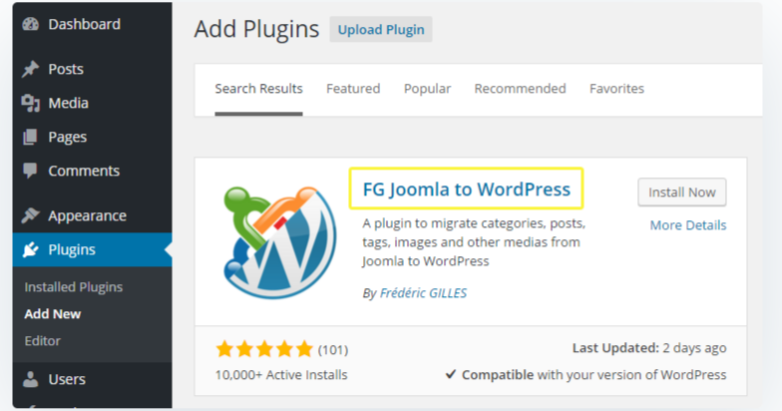
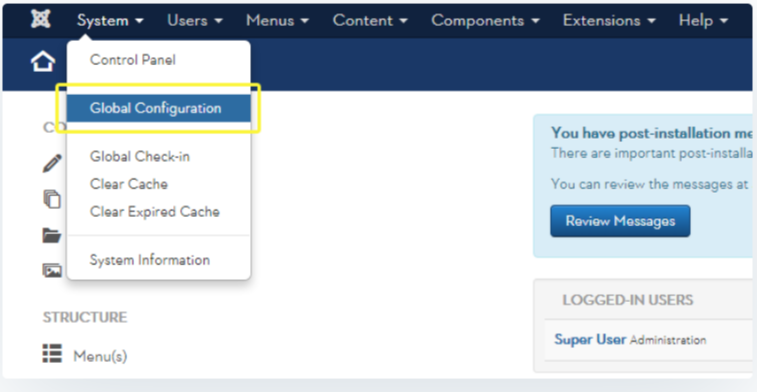
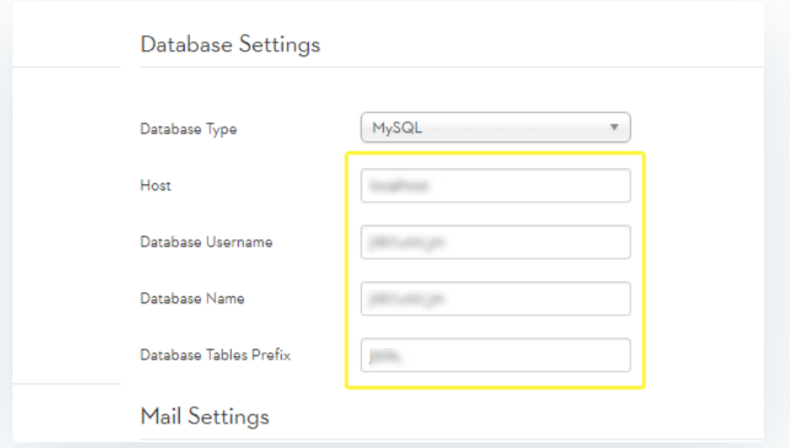
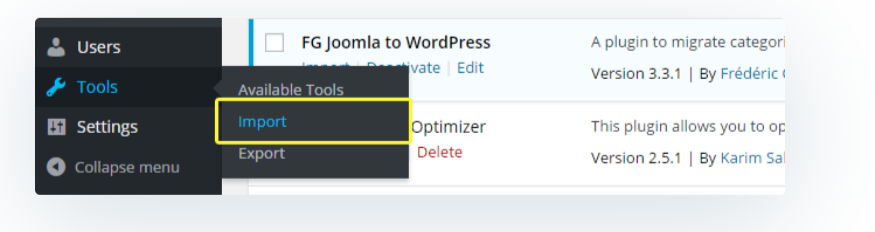
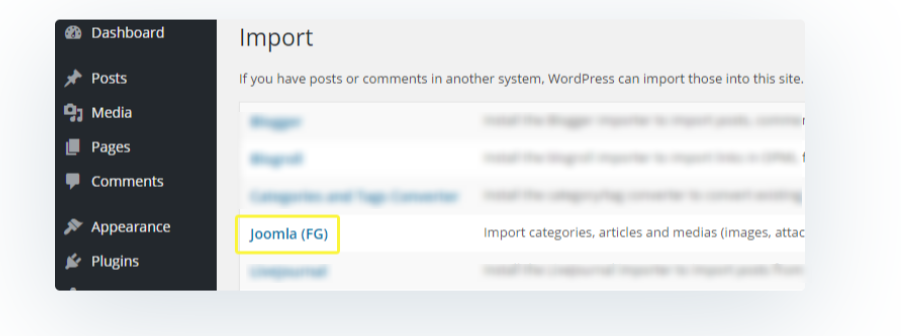
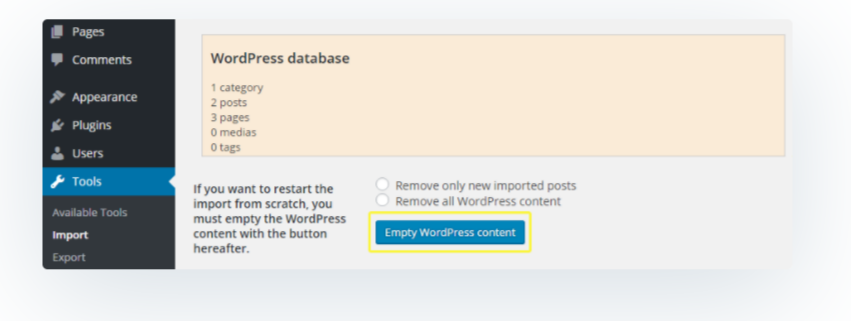
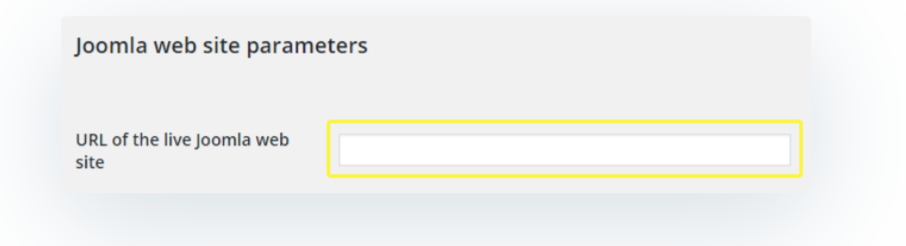
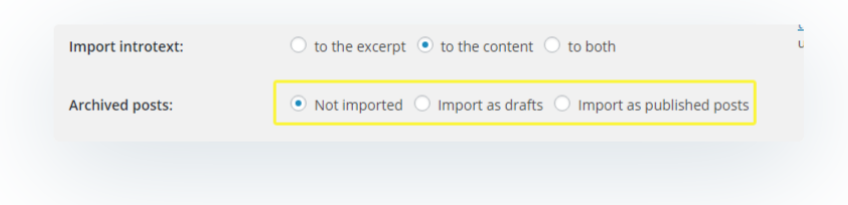
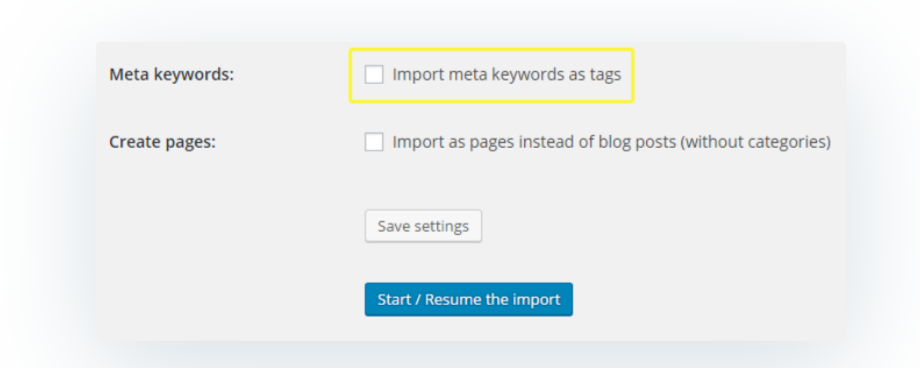
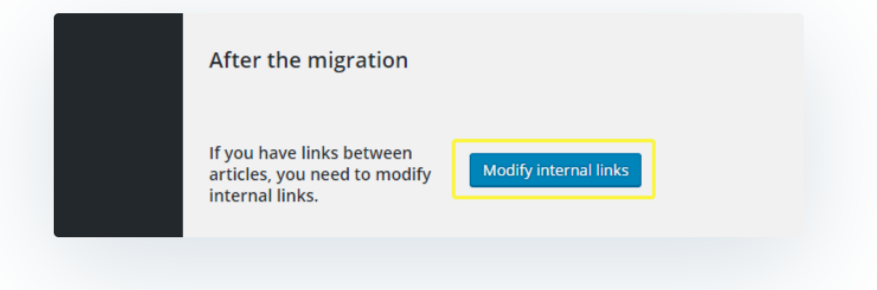



सलाम, मुझे माइग्रेशन में कुछ समय लगा, मुझे वर्डप्रेस पर प्रेजेंटेशन के साथ बहुत संतुष्टि मिली।
प्रीएरे डी'जौटर एक मिस एन फॉर्मे
धन्यवाद
हालाँकि मैं पहले से ही वर्डप्रेस का उपयोग कर रहा हूँ, लेकिन जूमला से वर्डप्रेस पर जाने के लिए यह वास्तव में अच्छा लेख है।
धन्यवाद दोस्त